文件大小:
软件介绍
vmPing说明
体积小巧且相当实用的多开ping工具,相比windows系统自带的工具,它能够让你在使用的时候效率加倍,默认情况下vmPing显示双面板,同时ping两个ip地址.如果你是在做网站工作的话,那么你一定需要效率的处理Ping的,所以我们需要用vmPing绿色版这个软件来多开批量Ping,它可以让你有着最好的工作方式和办公能力,在对于IP进行管理和查看的时候,输入ip或者网址,就可轻松的显示结果
vmPing特色
一、windows自带的ping虽然易用,但是它也有不少缺点,比如:
1、每次测试都需要你重新输入一遍
2、如果你想要连续ping,那么还需要使用【ping -t ***.***.***.***】这样的命令
3、每次使用之前都要先进入cmd
而vmPing则非常好的解决了这些问题,让你在使用ping的时候效率加倍.
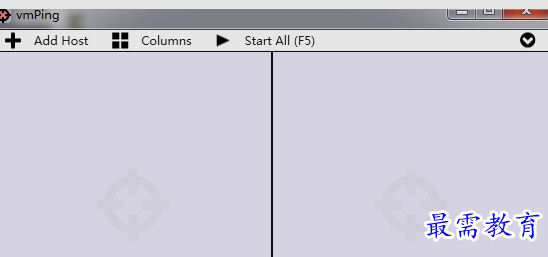
二、默认情况下vmPing显示双面板,也就是可以同时ping 2个ip地址.
1、如果同时ping 2个还不够的话,点击【add host】按钮,还可以增加面板.点击【columns】则是能够改变面板的显示样式,比如一行显示1个、2个、4个面板等等.
2、在每个面板中,输入ip或者网址,点击【ping】即会开始显示结果,并且默认的ping就是持续不断的,只有等你关闭软件或者点击【stop】按钮才会结束.
三、你也可以点击面板中的按钮让指定的面板作为单独窗口显示.
1、想要批量ping的话,那么点击界面顶部的【start all】按钮即可(不过可能需要你多点几次按钮才能获得同步开始的效果).
2、为了方便使用和提高效率,vmPing还支持给每个面板中的ping添加一个名字(点击每个界面中的【笔】按钮),方便记忆,或者把现在添加的所有ping都放入一个收藏夹中,下次点击这个收藏夹项就可以恢复所有ping的界面了.
四、除了以上这些, vmPing还支持trace route,想要使用的话,展开菜单就可以看到这个功能.
可以说vmPing基本上把使用ping时需要用到的功能都添加到了界面,并且效率满分
版权声明:
1 本站所有资源(含游戏)均是软件作者、开发商投稿,任何涉及商业盈利目的均不得使用,否则产生的一切后果将由您自己承担!
2 本站将不对任何资源负法律责任,所有资源请在下载后24小时内删除。
3 若有关在线投稿、无法下载等问题,请与本站客服人员联系。
4 如侵犯了您的版权、商标等,请立刻联系我们并具体说明情况后,本站将尽快处理删除,联系QQ:2499894784
 湘公网安备:43011102000856号
湘公网安备:43011102000856号 

点击加载更多评论>>